Como formatar uma unidade flash USB em um computador
A formatação de uma unidade flash USB é uma operação comum para limpar dados e restaurar seu estado original. É especialmente útil quando a unidade flash USB falha ou precisa ser completamente limpa. A seguir estão as informações estruturadas relacionadas à formatação de unidades flash USB a partir dos tópicos e conteúdos importantes na Internet nos últimos 10 dias, bem como as etapas de operação detalhadas.
1. Por que formatar a unidade flash USB?
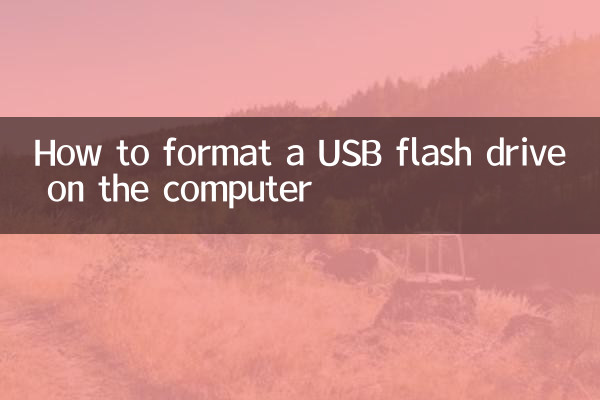
A formatação da unidade flash USB pode resolver os seguintes problemas:
| Tipo de pergunta | Desempenho específico |
|---|---|
| infecção viral | O disco U está ocupado por um vírus ou não pode ser aberto |
| Corrupção do sistema de arquivos | Prompt "requer formatação" ou não é possível ler os dados |
| Problemas de compatibilidade | Não pode ser usado em dispositivos diferentes (por exemplo, telefones celulares, computadores) |
2. Coisas a serem observadas antes de formatar
Antes de formatar a unidade flash USB, você precisa prestar atenção aos seguintes assuntos:
| Coisas a serem observadas | Descrição |
|---|---|
| Faça backup dos dados | A formatação apagará todos os dados, portanto, faça backup deles com antecedência |
| Escolha o sistema de arquivos correto | Escolha FAT32, NTFS ou exFAT dependendo do uso |
| Certifique-se de que a conexão do disco USB esteja estável | Evite falhas de formatação devido à desconexão |
3. Como formatar uma unidade flash USB em um computador Windows?
A seguir estão as etapas para sistemas Windows:
| etapas | Operação detalhada |
|---|---|
| 1. Insira a unidade flash USB | Conecte o disco U à interface USB do computador |
| 2. Abra "Este PC" | Encontre o ícone do disco U no gerenciador de recursos |
| 3. Clique com o botão direito e selecione “Formatar” | Clique na opção "Formatar" no menu pop-up |
| 4. Defina parâmetros | Selecione o sistema de arquivos (como FAT32) e marque "Formatação rápida" |
| 5. Comece a formatar | Clique no botão "Iniciar" e aguarde a conclusão |
4. Como formatar uma unidade flash USB em um computador Mac?
Os usuários de Mac podem consultar as seguintes etapas:
| etapas | Operação detalhada |
|---|---|
| 1. Insira a unidade flash USB | Use interface USB para conectar o disco U |
| 2. Abra o Utilitário de Disco | Encontre a ferramenta em Aplicativos > Utilitários |
| 3. Selecione o disco U | Selecione o dispositivo de disco U correspondente na lista à esquerda |
| 4. Clique em "Apagar" | Escolha um formato (como MS-DOS FAT) e nomeie-o |
| 5. Confirme a operação | Clique no botão "Apagar" para concluir a formatação |
5. Perguntas frequentes
| pergunta | solução |
|---|---|
| Falha na formatação | Tente alterar a interface USB ou usar ferramentas de gerenciamento de disco |
| Não é possível selecionar NTFS | O Mac precisa instalar um driver de terceiros, o Windows oferece suporte por padrão |
| Exibição de capacidade anormal | A unidade flash USB pode estar danificada e precisa ser verificada ou substituída. |
Seguindo as etapas acima, você pode formatar facilmente a unidade flash USB em seu computador. Se você encontrar problemas especiais, é recomendável entrar em contato com técnicos profissionais ou com o fabricante da unidade flash USB para obter suporte.
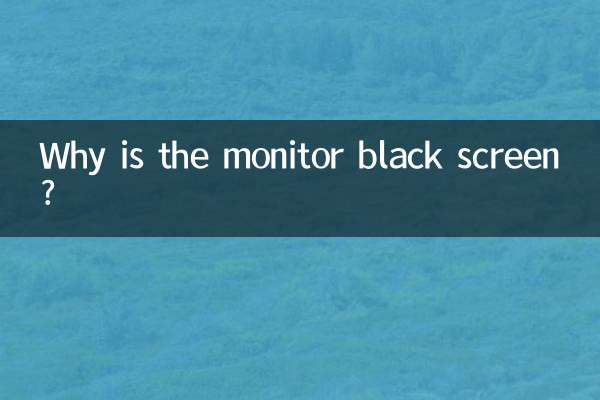
Verifique os detalhes

Verifique os detalhes